2021. aasta 13 parimat AirPodsi nõuannet ja nippi
Kasutades AirPodid on ülilihtne: võtke need ümbrisest välja, pange kõrvadesse ja oletegi valmis. Ja kindlasti teavad kõik nende kasutamise põhiviise, nagu topeltpuudutamine heli esitamiseks/peatamiseks või AirPodide laadimine, pannes need ümbrisesse. Kuid AirPodidel on hunnik suurepäraseid, mitte nii tuntud funktsioone, mis muudavad need kasulikumaks ja lõbusamaks. Kui soovite oma AirPodidest maksimumi võtta, peate teadma neid 13 näpunäidet ja nippi.
Selles artiklis esitatud teave ja juhised kehtivad originaalsete AirPodide (koos Lightning-pordiga laadimisümbrisega), 2. põlvkonna AirPodide (koos juhtmevaba laadimisümbrisega) ja AirPods Pro.
01
13-st
AirPodi ümbrise nupp ei ole sisse/välja lülitatud

Apple
Pole üllatav, kui olete arvanud, et AirPodsi ümbrise nupp on mõeldud kõrvaklappide sisse- ja väljalülitamiseks. Mida see nupp veel teeks? Tegelikult pole see mõeldud AirPodide või nende ümbrise sisse- ja väljalülitamiseks. Selle asemel kasutate seda nuppu AirPodide seadistamiseks või nende lähtestamiseks osana probleemide lahendamisest või AirPodide müügiks valmistumisest.
Lisateave selle kohta, mida nupp teeb ja kuidas seda kasutada AirPodide lähtestamine.
02
13-st
Siduge AirPodid muude seadmetega peale iPhone'i
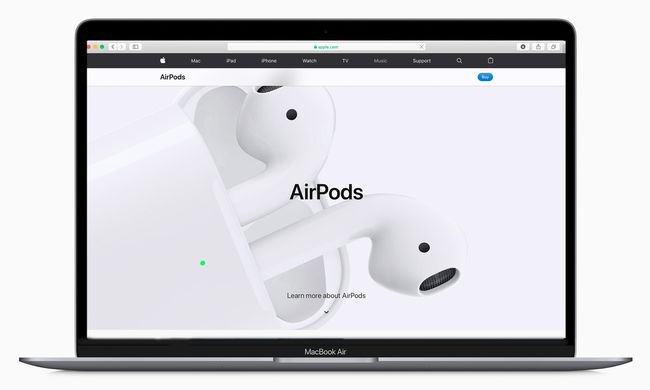
MacBooki pilt: Apple Inc.
Võite arvata, et AirPods on midagi, mida kasutate ainult iPhone'i või võib-olla iPadiga, kuid tegelikult saate neid kasutada igasuguste seadmetega. Muidugi, nad töötavad koos Macid, Apple TVja Apple Watch. Kuid neid saab ühendada ka Androidi telefonide, mängusüsteemidega, Windowsi arvutidja praktiliselt kõik muud Bluetoothi toetavad seadmed. Mitte-Apple'i seadmetes töötavad need nagu juhtmevabad kõrvaklapid ja neil pole kõiki nende lahedamaid funktsioone, kuid need töötavad siiski – ja vaadake! - suurepärane.
03
13-st
AirPods + Apple Watch = heli liikvel olles
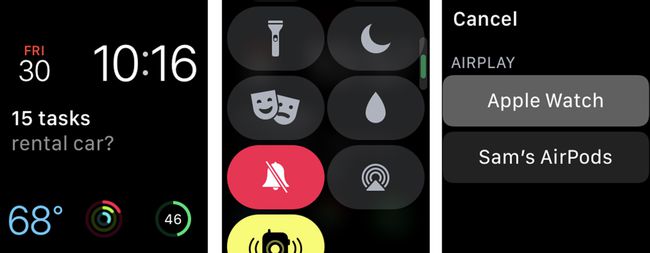
Kas lähete jooksma, matkama, rattaga sõitma või jõusaali sõitma? Võite jätta oma iPhone'i maha ja võtta lihtsalt Apple Watchi ja AirPodsid, et minimeerida kaalu ja samal ajal heli nautida. Selleks järgige neid lihtsaid samme:
- Avage oma Apple Watchis juhtimiskeskus (kella sihverplaadi vaatamisel pühkige alt üles).
- Puudutage valikut AirPlay ikoon (kolm rõngast, mille allosas on kolmnurk).
- Valige oma AirPods.
Siit saate teada, kuidas laadida muusikat oma Apple Watchi tõeliselt juhtmevabaks kasutamiseks Kuidas Apple Watchis muusikat esitada.
04
13-st
Otsige üles oma kadunud AirPodid
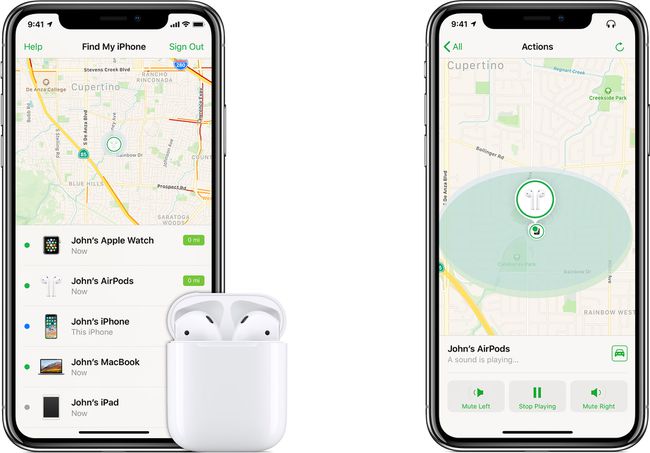
Kuna AirPodid on nii väikesed, on nende kaotamine pidev oht. Õnneks on Apple oma laialdaselt kasutatavale (ja väga tõhusale) Find My iPhone tööriistale lisanud toe kadunud või varastatud AirPodide leidmiseks. Siit saate teada, kuidas kasutada seda tööriista kadunud kõrvaklappide leidmiseks Kuidas leida kadunud Apple AirPods.
05
13-st
Hankige soodsalt juhtmeta laadimine

Fotograaf ja videograaf/iStock/Getty Images Plus
Teise põlvkonna AirPodid pakuvad igasuguseid lahedaid uusi funktsioone ning üks lahedamaid on see, et ümbris toetab juhtmevaba laadimine. Nendega, selle asemel, et aku laadimiseks ühendada AirPodid, asetage ümbris juhtmevaba laadimismatile ja ongi valmis. See on lahe funktsioon, kuid võib-olla mitte piisavalt lahe, et saaksite täiesti uue AirPodide komplekti eest välja käia 199 USA dollarit. Aga kuidas oleks selle asemel 79 dollariga? Saate lihtsalt osta selle hinna eest juhtmevaba laadimisümbrise ja kasutada seda oma olemasolevate AirPodidega.
06
13-st
Erinevad tuled tähendavad erinevaid asju

Apple Inc.
Kas olete kunagi märganud, et teie AirPodide olekutuli muudab värvi? Nagu olekutuli iPod Shuffle (pidage meeles?), annavad need värvid kasulikku teavet selle kohta, mis AirPodidega toimub. Need tähendavad järgmist.
- Roheline tuli:, kõrvaklapid: AirPodid on täielikult laetud.
- Roheline tuli, ilma kõrvaklappideta: Korpus on täielikult laetud.
- Oranž tuli: Aku jääb alla ühe laadimise.
- Vilkuv oranž tuli: AirPodid tuleb uuesti seadistada.
- Vilkuv valge tuli: AirPodid on seadistamiseks valmis.
07
13-st
Kontrollige AirPodsi aku tööiga
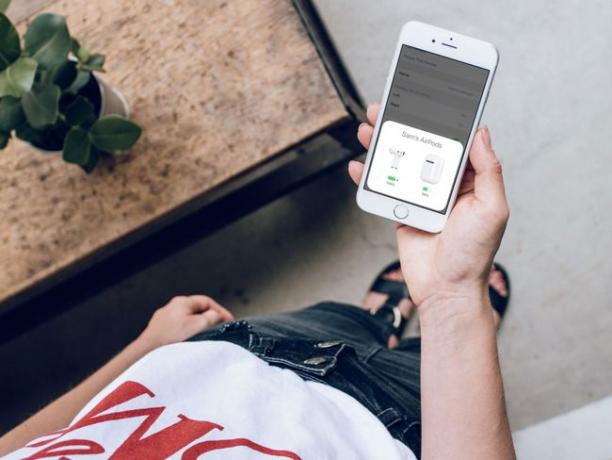
Ilma ekraanita ja ainult olekutuli põlema võib olla üsna raske aru saada, kui palju teie AirPodide või ümbrise akut on jäänud. Aku tööea kontrollimiseks on mitu võimalust, sealhulgas paar valikut iPhone'is, viis Macis ja isegi helihoiatusega.
Siit leiate teavet AirPodi aku tööea kontrollimise ja palju muu kohta AirPodide või AirPodide laadimine 2.
08
13-st
Kohandage topeltpuudutusega toiminguid
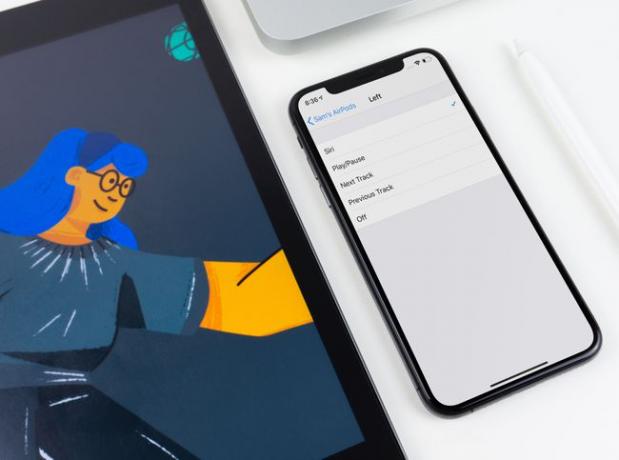
Vaikimisi paneb AirPodide topeltpuudutamine kuulatava heli esitama või peatama või vastata telefonikõnele. Aga kas teadsid, et saad kohandage AirPodsi seadeid ja kas topeltpuudutamine käivitab erinevaid toiminguid? Tegelikult saate panna iga AirPodi tegema topeltpuudutamisel erinevat asja. Tehke järgmist.
- iOS-i seadmes puudutage nuppu Seaded rakendus.
- Puudutage Bluetooth.
- Puudutage valikut i ikooni AirPodide kõrval.
- Otsige üles Topeltpuudutage AirPodi jaotis, seejärel valige Vasakule või Õige. See määrab, milliste AirPodide seadeid muudate.
- Valige, mida soovite AirPodi topeltpuudutamisel juhtuda. Siri, Esita/Paus, Järgmine lugu, Eelmine lugu, ja Väljas (valige see ja AirPodi topeltpuudutamisel ei juhtu midagi).
09
13-st
Juhtige oma AirPodide mikrofoni
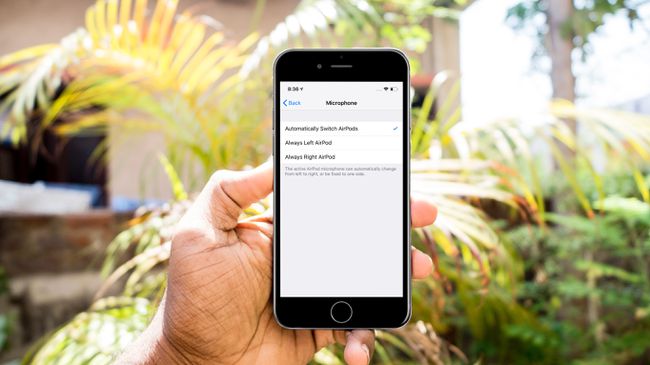
Mõlemal AirPodil on sisseehitatud mikrofon, nii et olenemata sellest, kumb teil kõrvas on, saate alati telefoniga rääkida või Siri kasutada (sellest saab veidi pikemalt). Kuid saate määrata ka mikrofoni töötama ainult ühes AirPodis ja mitte teises, järgides neid samme.
- iOS-i seadmes puudutage Seaded -> Bluetooth -> i ikooni AirPodide kõrval.
- Puudutage Mikrofon.
- Puudutage Alati lahkunud AirPodist või Alati õige AirPod, olenevalt sellest, mida soovite kasutada.
10
13-st
AirPods annab teile teada, kes helistab
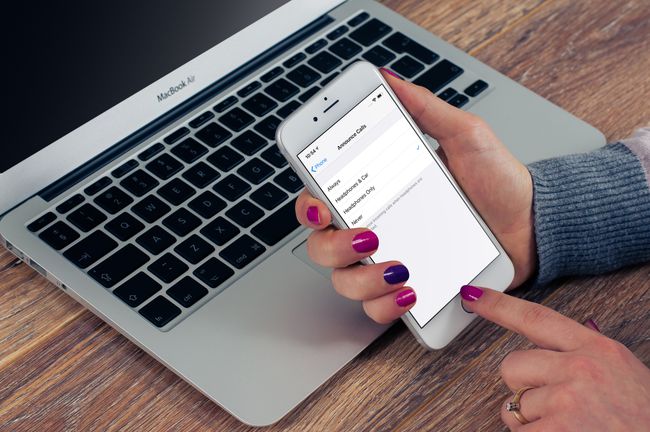
Kui teie AirPods on õigesti seadistatud, ei pea te kunagi oma telefoni taskust välja võtma, et teada saada, kes teile helistab. Selle põhjuseks on asjaolu, et teie AirPods saab tegelikult teada anda, kellelt kõne tuleb, et aidata teil otsustada, kas soovite sellele kohe vastata või mitte. Selle funktsiooni lubamiseks peate tegema järgmist.
- Puudutage oma iPhone'is ikooni Seaded rakendus.
- Puudutage Telefon.
- Puudutage Teatage kõnedest.
- Puudutage Ainult kõrvaklapid.
Teine võimalus teada saada, kes helistab, ilma teie telefoni vaatamata, on määrata individuaalsetele kontaktidele kohandatud helin.
11
13-st
Kasutage AirPods kuuldeaparatuurina
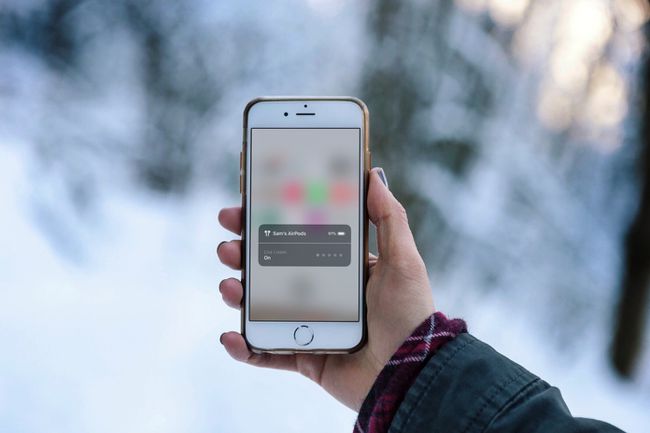
See võib olla kõige lahedam peidetud AirPodsi funktsioon. Kui kasutate AirPode iPhone'iga, saate muuta iPhone'i kaugkuulamisseadmeks ja AirPodidest kuuldeaparaadi. Kujutage ette seda: viibite rahvarohkes, lärmakas restoranis või baaris ja on peaaegu võimatu kuulda inimest, kellega proovite rääkida. Kui lülitate selle funktsiooni sisse ja asetate iPhone'i selle inimese lähedusse, võtab iPhone'i mikrofon üles tema öeldu ja saadab selle hõlpsamaks kuulamiseks teie AirPodidele. Hull, eks?! Selle toimimiseks tehke järgmist.
- Puudutage iPhone'is Seaded.
- Puudutage Juhtimiskeskus.
- Puudutage Kohandage juhtelemente.
- Puudutage valikut + ikoon kõrval Kuulmine.
- Ühendage oma AirPodid iPhone'iga.
- Avage Juhtimiskeskus ja puudutage nuppu Kuulmine ikooni (see näeb välja nagu kõrv).
- Puudutage Kuula otse.
12
13-st
Rääkige Siriga AirPodidega
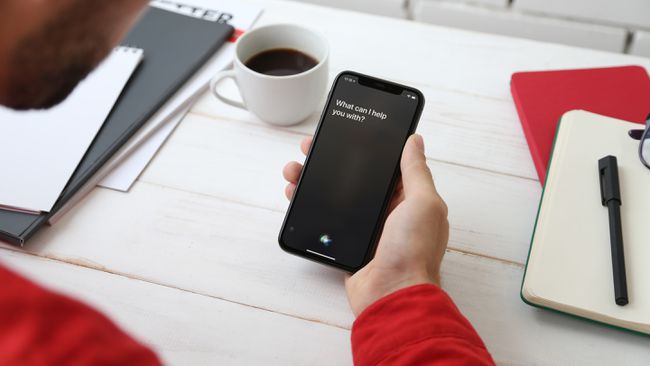
Mõlema põlvkonna AirPodide abil saate Siriga rääkida (kui kõrvaklapid on ühendatud Apple'i seadmega, mis töötab Siri; vabandust, Androidi kasutajad). Esimese põlvkonna mudelil aktiveerib topeltpuudutamine Siri. 2. põlvkonna mudelil öelge lihtsalt "Hei Siri". Paluge Siril teha selliseid toiminguid nagu tekstisõnumi saatmine, AirPodsi aku tööea kontrollimine, helitugevuse suurendamine või vähendamine, laulude vahelejätmine ja palju muud.
13
13-st
Jagage heli sõbraga
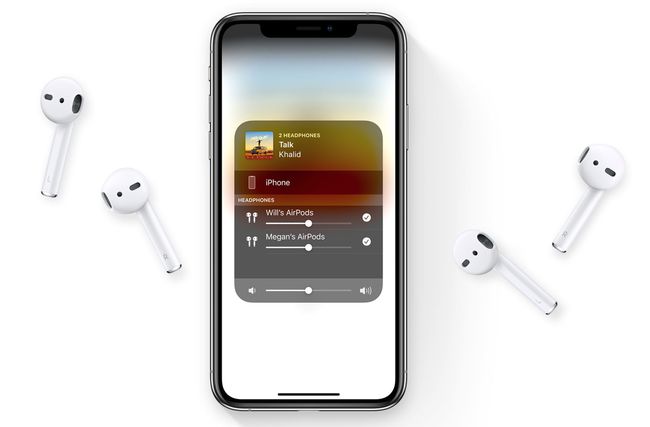
Apple Inc.
Kui teil on iOS 13 oma iPhone'is saate heli jagada sõbraga, kellel on AirPods – ja see on ülilihtne. Tehke järgmist.
- Teie ja teie sõber peate mõlemad olema teie iPhone'i levialas (paar tosinat jalga) ja AirPods peab olema teie kõrvas.
- Alustage oma iPhone'is heli esitamist.
- Avatud Juhtimiskeskus.
- Avage muusika juhtnupud.
- Seal kuvatakse mõlemad AirPodid. Puudutage lihtsalt mõlemat ja kuulate hetkega sama heli.
